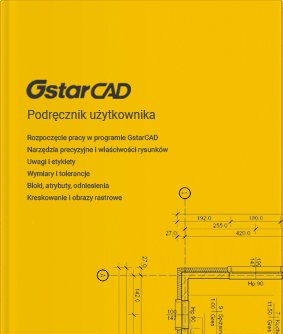Activarea licenței în versiunea Gstarcad 2018 – 2020 se poate face online. Este necesar accesul la internet pentru perioada de activare.
În cazul în care nu aveți acces la internet, folosim activarea off-line. După ce ați pornit programul, alegeți versiunea Professional sau Standard corespunzătoare și apoi Activate. O altă opțiune este de a alege din fila Ajutor/Înregistrare. În fereastra de Activare a licenței GstarCAD alegem Cheia de Licență / Activare Manuală. Pentru a activa programul, introduceți numărul de licență și apoi faceți clic pe Generare pentru a crea un fișier xml. Puteți înregistra un astfel de fișier dvs. în conformitate cu descrierea din program sau îl puteți trimite la următoarea adresă de e-mail
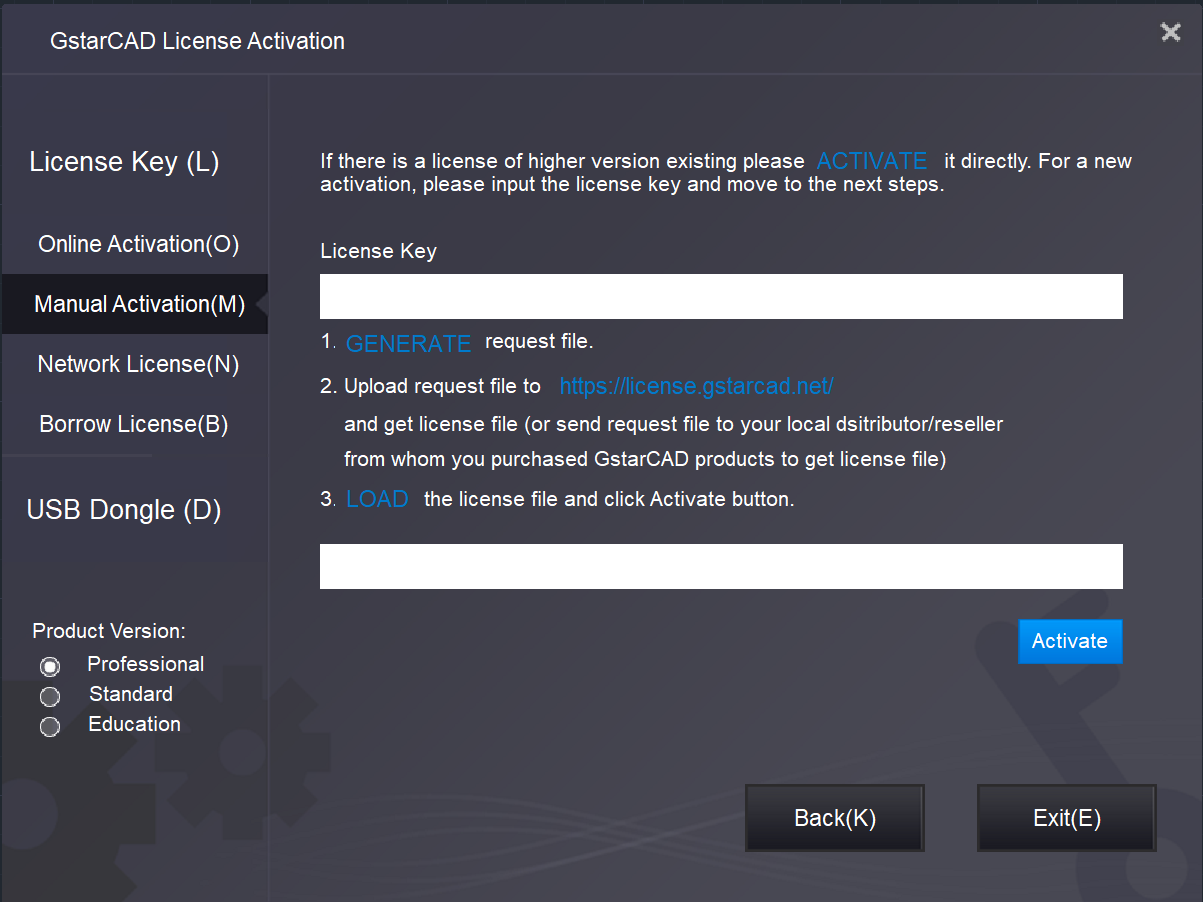
Returnarea licenței în versiunea Gstarcad 2018 – 2020 se poate face online. Accesul la internet este necesar pentru perioada de returnare a licenței.
După conectarea cheii de licență la portul USB, driverele vor fi instalate automat. Când LED-ul de pe tastă devine roșu, înseamnă că driverele sunt deja instalate corect și puteți începe înregistrarea programului.
Rulăm programul. După un timp, va apărea fereastra de selecție a versiunii programului, selectați Professional sau Standard corespunzător și faceți clic pe Activare. În fereastra de înregistrare GstarCAD, selectați Licență autonomă / cheie Dongle și selectați versiunea corespunzătoare a programului Professional sau Standard, apoi selectați Următorul.

Przy licencjach uzupełnionych kluczem sprzętowym USB niektóre aktualizacje systemu Windows mogą spowodować, że system licencyjny programu GstarCAD „zgubi” informację o metodzie licencjonowania. Objawia się to pojawieniem informacji po uruchomieniu licencji, że jest to wersja testowa. W tym przypadku należy ponownie przejść proces rejestracji programu.
După conectarea cheii de licență la portul USB, driverele vor fi instalate automat. Când LED-ul de pe tastă devine roșu, înseamnă că driverele sunt deja instalate corect și puteți începe înregistrarea programului. Rulăm programul. După un timp, va apărea fereastra de selectare a metodei de activare. Selectați cheia USB și apoi cheia hardware. Nu uitați să selectați versiunea adecvată a programului Professional sau Standard. Fereastra Informații despre licență va afișa licențele disponibile pe cheia USB. După selectarea celui corect, selectați Activare.

Cu licențe suplimentate cu un dongle USB, unele actualizări Windows pot determina sistemul de licențiere GstarCAD să „piardă” informațiile despre metodă.
Dacă nu ați găsit răspunsul la întrebarea dumneavoastră, vă rugăm să ne contactați prin e-mail sau telefonic!
Experții noștri vă vor răspunde cu plăcere la orice întrebare și vă vor ajuta să rezolvați orice problemă rapid și eficient. Vă stăm la dispoziție de luni până vineri între orele 09:00 - 17:00.
suport@gstarcad.com.ro
tel. 0374 861 265